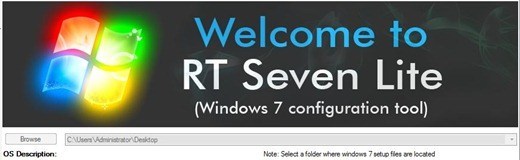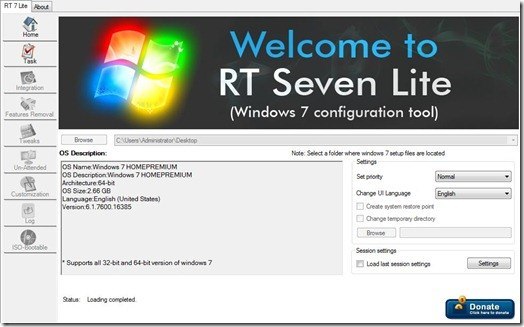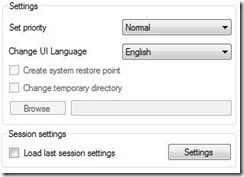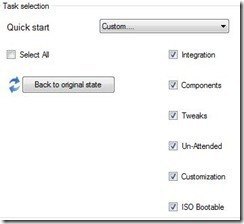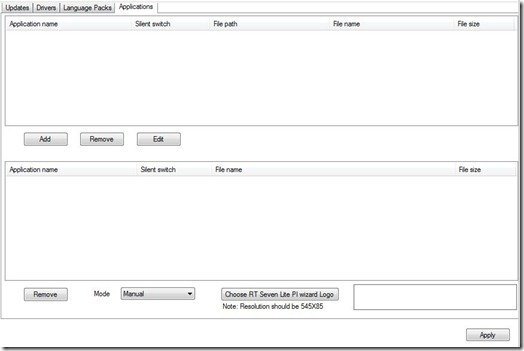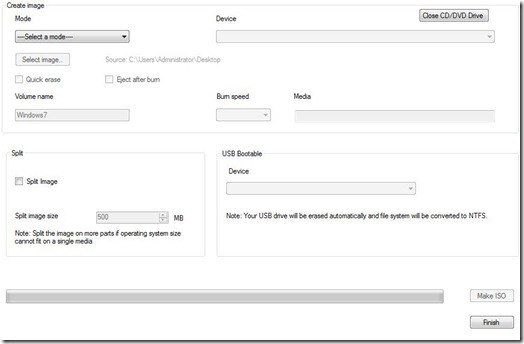การสร้างภาพ Windows 7 ที่กำหนดค่าทำได้โดยใช้วิธีการต่างๆกันเล็กน้อยและ Microsoft ยังมีคำแนะนำสำหรับการสร้างการปรับใช้ Windows 7 ที่ไม่เหมือนใครและแบบกำหนดเอง อย่างไรก็ตามหลายวิธีการถ่ายภาพที่กำหนดเองเหล่านี้หมุนรอบโครงสร้างองค์กรแบบตรงซึ่งอาจต้องใช้เวิร์คสเตชั่หลายเครื่องพีซีหลักและ Windows 7 Enterprise Edition
0
Update: RTse7enLite ไม่สามารถใช้งานได้จากเว็บไซต์ของผู้พัฒนา คุณยังคงสามารถดาวน์โหลดได้จากไซต์อื่นเช่น MajorGeeks แต่อาจรวมถึง crapware ที่รวมไว้ด้วย เราจะอัปเดตบทความนี้ในอนาคตด้วยวิธีที่ดีกว่าในการสร้างภาพที่กำหนดเอง
เมื่อเร็ว ๆ นี้ Windows 8 ได้รับความสนใจจากบล็อกทางเทคนิคมากมาย แต่ก็ยังไม่ได้ออกอย่างเป็นทางการและเท่าที่องค์กรและไอทีหลายธุรกิจอาจติด กับ Windows 7 ส่วนติดต่อระบบเมโทรของ Windows 8 และแอปที่เรียบง่ายเป็นหลักสูตรที่ดีสำหรับแท็บเล็ตและผู้บริโภคที่อาจชอบความเรียบง่าย อย่างไรก็ตาม Windows 7 อาจถูกข้ามไปตามสภาพแวดล้อมขององค์กรหลายแห่งเช่น Vista ...
หากคุณยังวางแผนที่จะใช้ Windows 7 และแก้ไขหรือซ่อมแซมคอมพิวเตอร์หรือเสนอบริการไอทีของคุณเองคุณสามารถสร้างรูปแบบ Windows 7 ที่กำหนดเองได้ วิธีง่ายๆซึ่งจะช่วยให้คุณสามารถปรับแต่ง Windows 7 Installer ISO ได้
ในการเริ่มต้นใช้งานเพียงแค่ข้ามไปที่หน้าดาวน์โหลดของ RTse7enLite และดาวน์โหลดตามเวอร์ชัน 32 หรือ 64 บิต เมื่อการดาวน์โหลดเสร็จสมบูรณ์แล้วให้ดำเนินการติดตั้งโปรแกรมลงในเครื่องพีซีของคุณเหมือนกับที่คุณทำกับแอพอื่น ๆ ต่อไปคุณจะต้องมี Windows ไฟล์ ISO 7 สามารถใช้ได้ทุกรูปแบบ หากคุณยังไม่มี Windows 7 ในรูปแบบ ISO และต้องการสร้าง ISO สำหรับบูตจากดิสก์ Windows 7 โปรดดาวน์โหลด เครื่องมือดาวน์โหลด USB / DVD ของ Windows 7
3
เมื่อคุณใช้ Windows 7 ISO ให้เปิดโปรแกรม RTse7enLite และคลิกปุ่ม Browse เพื่อเลือก ISO คุณจะต้องเลือกปลายทางสำหรับภาพที่กำหนดเอง
เมื่อเลือก ISO และปลายทางแล้วโปรแกรมจะดำเนินการต่อไป โหลด ISO นี้อาจใช้เวลาหลายนาที. คุณจะเห็นหน้าจอต่อไปนี้:
ต่อไปคุณลักษณะที่ผู้เยี่ยมชมไซต์ของเราอาจชื่นชอบ เป็นตัวเลือกในการเปลี่ยนภาษา Windows 7 UI เริ่มต้นได้โดยตรง เพียงเลือก ภาษาโดยใช้เมนู
จากนั้นคลิกเมนู งานที่ด้านซ้ายของหน้าต่างโปรแกรม RT Lite ซึ่งจะนำเสนอกล่องกาเครื่องหมายหลายช่อง ในหน้าจอนี้คุณสามารถคลิกเพื่อตรวจสอบการตั้งค่าการปรับแต่งที่ต้องการใช้สำหรับภาพที่กำหนดเอง
จากที่นี่โปรแกรมจะนำเสนอตัวเลือกการปรับแต่งที่แตกต่างกันซึ่งคุณสามารถทำได้โดยเลือก การรวมส่วนประกอบการปรับแต่งการไม่ได้เข้าร่วมการปรับแต่งและ ISO Bootableกำหนดค่าตามความต้องการของคุณเอง ตัวเลือกที่มีประโยชน์บางตัวอาจเป็น:
บูรณาการ
การใช้ตัวเลือกการผสานรวมคุณสามารถกำหนดค่าภาพ Windows 7 ที่กำหนดเองของคุณด้วยการอัปเดตล่าสุดของ Windows ไดรเวอร์สำหรับอุปกรณ์เฉพาะและแม้แต่ชุดของแอพพลิเคชันเริ่มต้น . เมื่อคุณซื้อพีซีที่มีตราสินค้าเช่น Dell จะมีการกำหนดค่าด้วยแอปพลิเคชันบางตัวที่ติดตั้งไว้แล้ว ตัวเลือกแอพพลิเคชันในโปรแกรมนี้จะช่วยให้คุณสามารถกำหนดแอพพลิเคชั่นที่คุณกำหนดเองซึ่งจะมาพร้อมกับภาพ
นี่เป็นเพียงไม่กี่ ตัวเลือกเฉพาะหลายอย่างที่โปรแกรมนำเสนอ ต้องการติดตั้งพื้นหลังเดสก์ท็อปของคุณเองหรือแม้แต่กำหนดหน้าจอล็อกอินที่กำหนดเองสำหรับภาพหรือไม่? เมนู กำหนดเองช่วยให้คุณสามารถตั้งค่าและใช้การกำหนดค่าตามความต้องการของ Windows 7 ได้หลายแบบ
เมื่อคุณกำหนดค่ารูปภาพตามความชอบของคุณแล้วคุณสามารถเลือกตัวเลือก ISO bootable ได้, กำหนดค่าสำหรับภาพและคลิกที่ปุ่ม Make ISO
โดยทั่วไปแล้วทั้งหมดนี้มี ดังที่ได้กล่าวมาแล้วข้างต้นเราได้ตรวจสอบคุณสมบัติบางอย่างที่มีอยู่ในโปรแกรมปรับแต่ง Windows 7 เท่านั้น ตอนนี้คุณสามารถสร้างภาพ Windows 7 แบบกำหนดเองของคุณได้โดยไม่ยุ่งยากยุ่งยากง่ายดาย
ขอขอบคุณสำหรับการหยุดโพสต์โดยไซต์สำหรับโพสต์วันนี้ หากผู้เยี่ยมชมไซต์หรือสมาชิกของเราทราบถึงโปรแกรมอื่น ๆ ที่คล้ายคลึงกับ RT 7 โปรดอย่าลังเลที่จะลิงก์ไปยังส่วนต่างๆในส่วนความคิดเห็น สนุก!